உங்கள் தொடர்புகளில் ஒன்றை தனிப்பயன் ரிங்டோனை ஒதுக்க விரும்புகிறீர்கள், ஆனால் அது எப்படி என்று உங்களுக்குத் தெரியாது. தனித்துவமான ரிங்டோன் மூலம், அந்த நபர் எப்போது அழைக்கிறார் என்பது உங்களுக்குத் தெரியும். இந்த கட்டுரையில், நான் உங்களுக்குக் காண்பிப்பேன் உங்கள் ஐபோனில் தொடர்புக்கு ரிங்டோனை எவ்வாறு அமைப்பது !
ஐபோன் தொடர்புக்கு ரிங்டோனை எவ்வாறு அமைப்பது
முதலில், திறப்பதன் மூலம் ரிங்டோனை அமைக்க விரும்பும் தொடர்பைக் கண்டறியவும் தொடர்புகள் செயலி. நீங்கள் திறக்க முடியும் தொலைபேசி பயன்பாடு மற்றும் திரையின் அடிப்பகுதியில் உள்ள தொடர்புகள் தாவலைத் தட்டவும். நீங்கள் தேடும் தொடர்பைக் கண்டறிந்ததும், அவர்களின் பெயரைத் தட்டவும். பின்னர், தட்டவும் தொகு திரையின் மேல் வலது மூலையில். 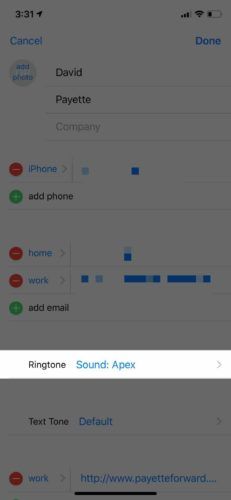
கீழே உருட்டி தட்டவும் ரிங்டோன் . இந்த குறிப்பிட்ட தொடர்பு தொனியின் பெயரைத் தட்டுவதன் மூலம் உங்களை அழைக்க முயற்சிக்கும்போது நீங்கள் விளையாட விரும்பும் ரிங்டோனைத் தேர்ந்தெடுக்கவும். தொனியின் இடதுபுறத்தில் நீல நிற செக்மார்க் தோன்றும், அது தேர்ந்தெடுக்கப்பட்டதை உங்களுக்குத் தெரிவிக்கும். தட்டவும் முடிந்தது உங்கள் தொடர்புக்கு நீங்கள் தேர்ந்தெடுத்த ரிங்டோனில் நீங்கள் மகிழ்ச்சியாக இருக்கும்போது திரையின் மேல் வலது மூலையில்.
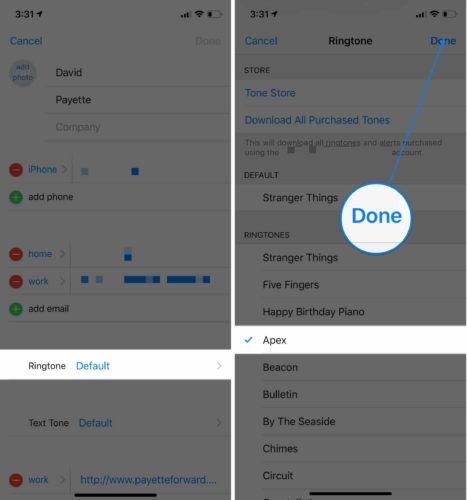
தொனியைத் தேர்ந்தெடுத்த பிறகு, அதை அடுத்ததாகக் காண்பீர்கள் ரிங்டோன் தொடர்பு பக்கத்தில். தட்டவும் முடிந்தது நீங்கள் முடிந்ததும் திரையின் மேல் வலது மூலையில்.
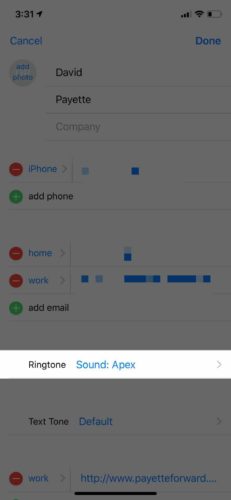
ரிங்டோன்கள் வெர்சஸ் டெக்ஸ்ட் டோன்கள்
ஐபோன் ரிங்டோன்களுக்கும் உரை டோன்களுக்கும் வித்தியாசம் உள்ளது. யாராவது உங்களை அழைக்கும்போது நீங்கள் கேட்கும் ஒலி ரிங்டோன் ஆகும். உரை தொனி என்பது யாராவது உங்களுக்கு iMessage அல்லது உரை செய்தியை அனுப்பும்போது நீங்கள் கேட்கும் ஒலி.
உங்கள் ஐபோன் தொடர்புகளுக்கான தனிப்பயன் உரை தொனியை எவ்வாறு அமைப்பது என்பதை கீழே உள்ள படிகள் காண்பிக்கும்!
ஐபோன் தொடர்புக்கு உரை தொனியை எவ்வாறு அமைப்பது
தொடர்புகள் பயன்பாட்டைத் திறந்து, தனிப்பயன் உரை தொனியை அமைக்க விரும்பும் தொடர்பைத் தட்டவும். பின்னர், தட்டவும் தொகு திரையின் மேல் வலது மூலையில்.
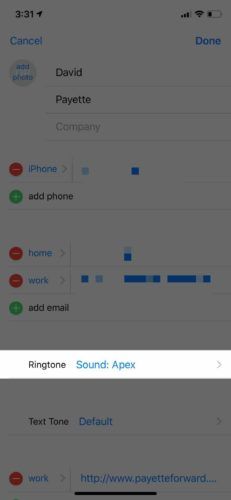
அடுத்து, தட்டவும் உரை தொனி இந்த தொடர்புக்கு நீங்கள் பயன்படுத்த விரும்பும் தொனியைத் தட்டவும். இடதுபுறத்தில் சிறிய, நீல நிற சோதனைச் சின்னம் தோன்றும்போது ஒரு தொனி தேர்ந்தெடுக்கப்பட்டிருப்பதை நீங்கள் அறிவீர்கள். தட்டவும் முடிந்தது நீங்கள் தேர்ந்தெடுத்த உரை தொனியில் நீங்கள் மகிழ்ச்சியாக இருக்கும்போது மேல் வலது புறத்தில்.
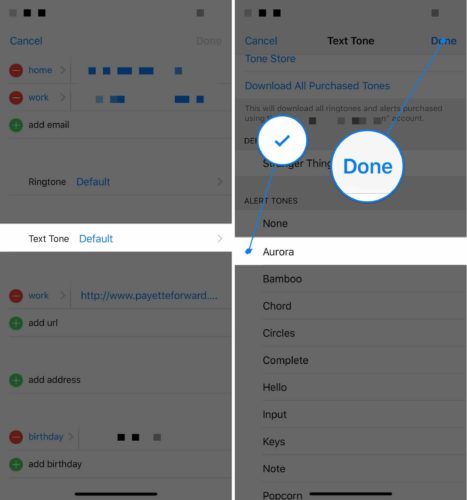
எனது ஐபோனுக்காக தனிப்பயன் ரிங்டோன்களை உருவாக்க முடியுமா?
ஆமாம் உன்னால் முடியும்! அறிய எங்கள் படிப்படியான வழிகாட்டியைப் பாருங்கள் தனிப்பயன் ஐபோன் ரிங்டோன்களை உருவாக்குவது எப்படி .
அதில் ஒரு மோதிரம் (தொனி) வைக்கவும்
உங்கள் ஐபோனில் தொடர்புக்கு ரிங்டோனை எவ்வாறு அமைப்பது என்பது இப்போது உங்களுக்குத் தெரியும்! இந்த பயனுள்ள ஐபோன் உதவிக்குறிப்பை உங்கள் நண்பர்கள் மற்றும் குடும்பத்தினருடன் சமூக ஊடகங்களில் பகிர்ந்து கொள்ளுங்கள். வேறு ஏதேனும் கேள்விகள் உள்ளதா? கீழே உள்ள கருத்துகள் பிரிவில் அவற்றை விடுங்கள்!
வாசித்ததற்கு நன்றி,
டேவிட் எல்.